Situatie
MTP sau Media Transfer Protocol va permite sa transferati fisiere multimedia pe si de pe dispozitivul mobil pe calculator/laptop.Uneori este posibil ca MTP sa nu functioneze,exista mai multe moduri in care MTP sa nu functioneze in windows 10.
Dupa ce va asigurati ca device-ul mobil suporta transfer multimedia,port-urile si cablul USB sunt in regula puteti incerca urmatoarele metode de rezolvare.
Solutie
Pasi de urmat
Install wpdmtp.inf on your PC
Fisierul wpdmtp.inf se afla in calculatorul dumneavoastra si puteti incerca sa il instalati pentru a repara MTP.
Urmati pasii urmatori :
– > open My Computer sau This Pc -> open C: drive -> open folder Windows -> open folder INF -> search file wpdmtp.inf -> click dreapta pe fisier apoi install.
Dupa instalare trebui sa dati restart.
daca nu functioneaza puteti incerca urmatoarea metoda de rezolvare.
Install Media Feature Pack
Daca Media Feature Pack nu este instalat pe calculatorul dumneavoastra,este posibil ca MTP sa nu functioneze.
Puteti descarca Media Feature Pack de aici.
Dupa ce instalati pachetul nu uitati sa reporniti calculatorul.
Update MTP Driver
Daca driverul MTP este depasit sau are probleme,este posibil ca MTP sa nu functioneze.
Pentru a face update la driver,urmati pasii:
– > apasati tastele Windows + X -> select Device Manager -> In Device Manager click pe Tab-ul View -> select Show Hidden Devices
Din lista de drivere extindeti Portable Devices ->click dreapta pe driverul telefonului -> click Update Driver Software.
In fereastra ce se va deschide selectati Search automatically for updated driver software,calculatorul va cauta driverul si se va instala automat.
Dupa instalare trebuie restart la pc/laptop.
Daca nu functioneaza incercati urmatoarea metoda de rezolvare.
Enable MTP from CMD
Puteti incerca sa activati MTP din Command Prompt urmand pasii :
– > apasati tastele Windows + X – > select Command Prompt (Admin) -> introduceti comanda
net localgroup Administrators local service /add + Enter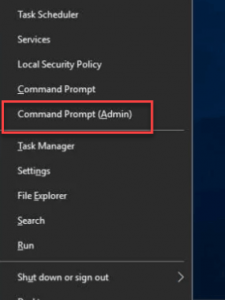
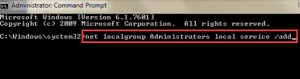

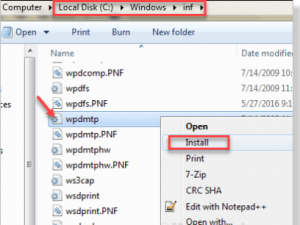
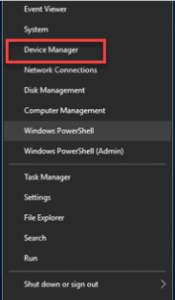
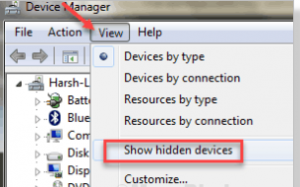
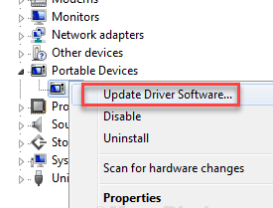
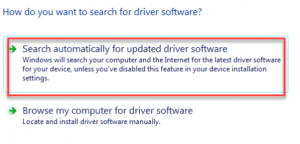
Leave A Comment?